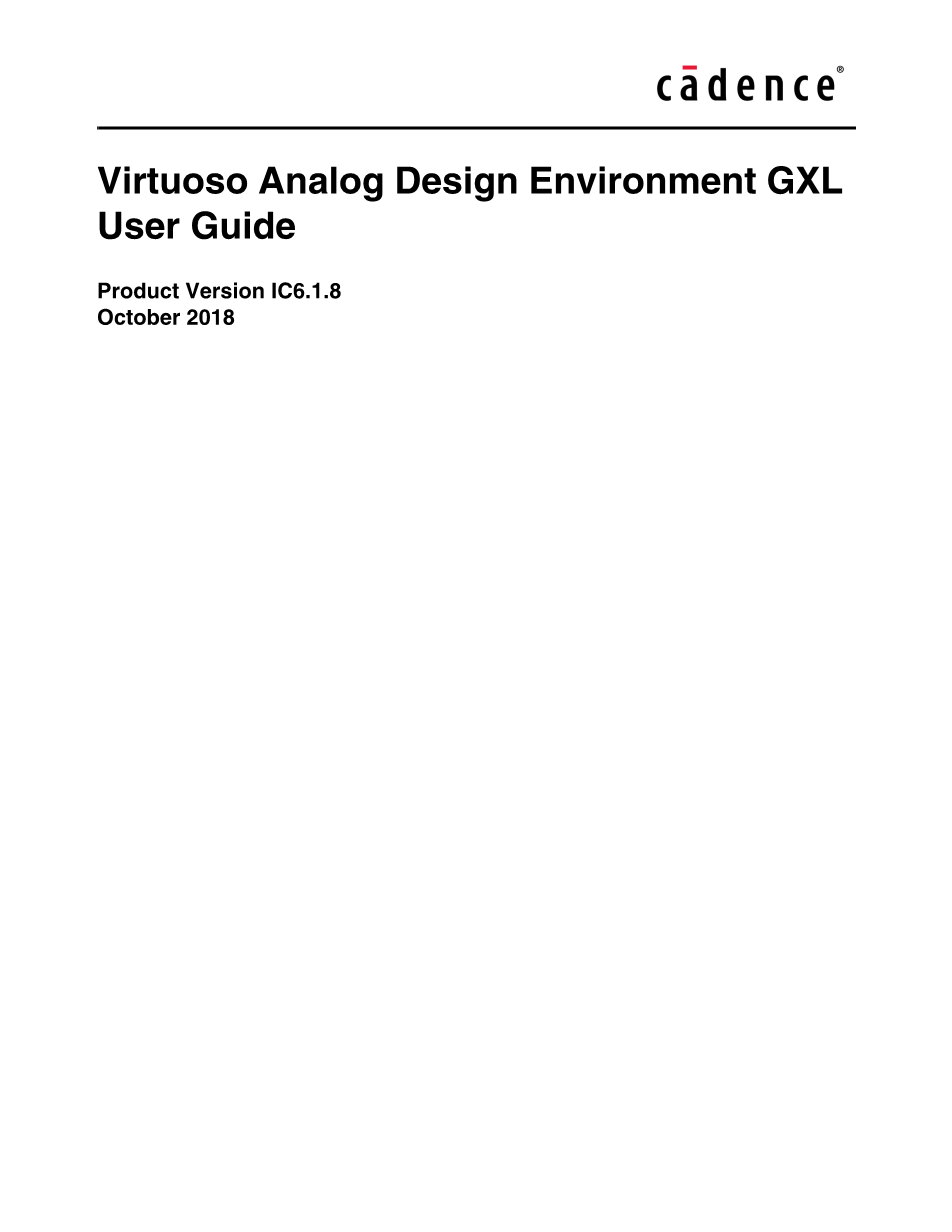
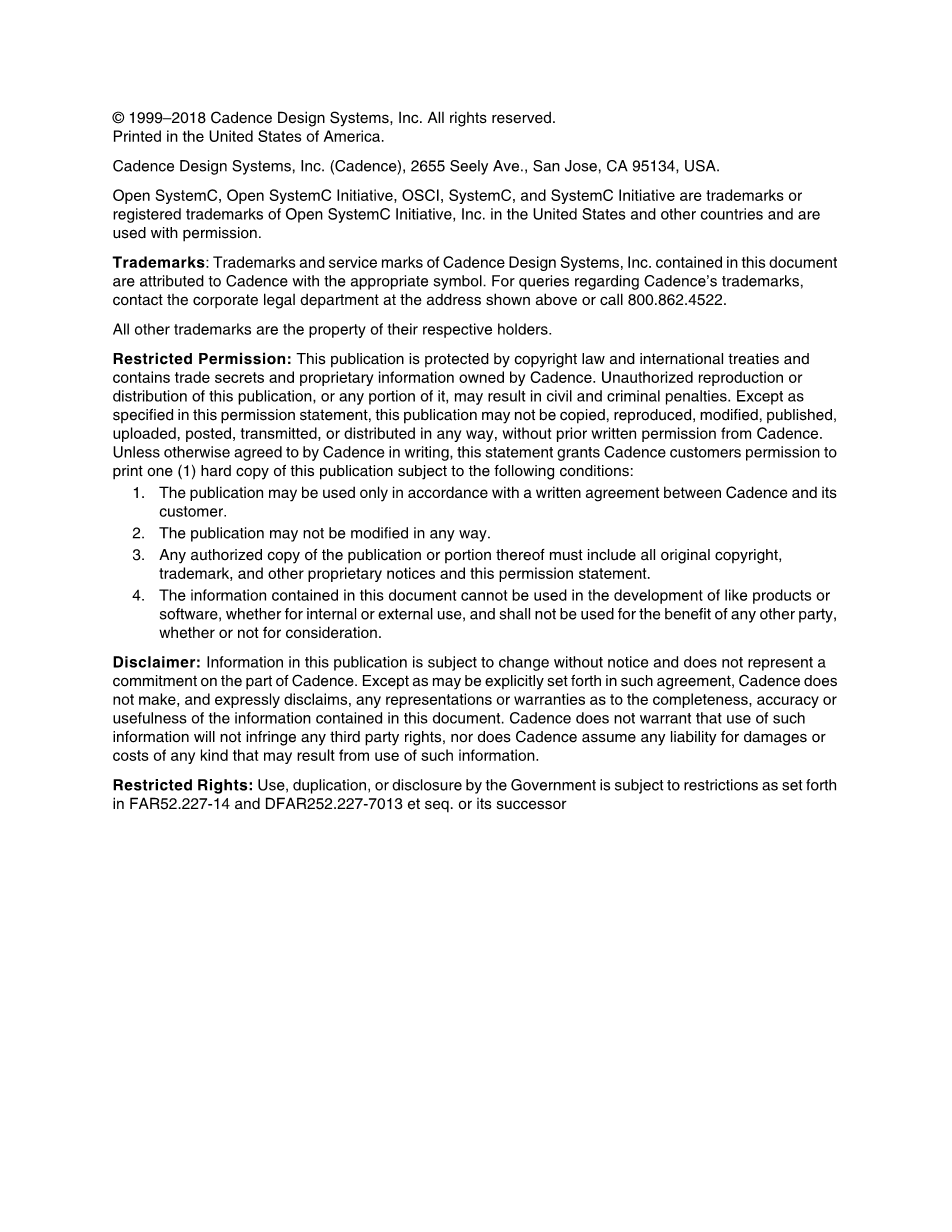
英语原文共 264 页,剩余内容已隐藏,支付完成后下载完整资料
6
蒙特卡洛高级功能
ADE GXL提供了可在Monte Carlo期间或之后使用的高级功能。这些功能包括使用样本重新排序方法进行的产量验证,错配贡献的分析以及统计角的创建。
本章介绍了这些功能,并说明了如何使用它们来优化设计。
使用样本重新排序执行产量验证第212页
分析第217页的不匹配贡献
在第227页创建统计角
使用样本重新排序执行产量验证
您可以使用传统的蒙特卡洛分析来估计产量。为了验证产量,当产量高于或略低于目标时,您需要大量样品。例如,当验证置信度值为90%的3-sigma目标时,如果前1800个样本(大约)通过规格,则可以停止运行。样品重新排序方法使您可以在不模拟大量样品的情况下验证产量。在“蒙特卡洛”表单上,选择“自动停止”复选框,然后从下拉列表中选择“产量验证”选项。
出现以下两个字段:
您要为设计实现的目标收益率值。默认值为99.73%.
概率(1-alpha)—定义显著性水平。指定一个介于50%和100%之间的值(不包括100%)。接近100%的概率值将需要更多的模拟,然后才能确定产量估算值低于或高于目标。较小的概率值在触发自动停止之前需要较少的模拟。默认值为95%。
有关此方法的更多信息,请参见《 Virtuoso Analog Design Environment XL用户指南》中的“产量验证。
当您选择使用ADE GXL的“产量验证”自动停止方法时,将显示另一个复选框,“对样品重新排序以加快分析速度”,您可以选择该复选框以启用对Monte Carlo样品的重新排序。
当您选中此复选框时,将启用示例重新排序方法。按照这种方法,基于故障概率模型,将蒙特卡洛样本从最差到最佳进行排序。首先,模拟少量样本以适合绩效和统计差异模型。然后,生成剩余的蒙特卡洛样本,但不进行仿真。然后根据性能模型对样本进行重新排序。在那之后,模拟从具有最高失败概率的样本开始。具体步骤如下:
-
- 运行以初始的蒙特卡洛采样开始,其中按正常顺序模拟了少量样本(最少50个样本)。应用了“灵敏度准确性”方法,该方法将在有足够的数据可用于精确建模后停止模拟新的蒙特卡洛样本。
- 初始采样和建模完成后,将生成其余样本,但不进行模拟。运行所需的样本总数是根据目标产量和蒙特卡洛表格中指定的概率要求自动确定的。对于其余的每个样本,将生成统计参数值,并使用故障概率建模对样本进行排序。
- 现在,以最大的失败顺序概率来模拟蒙特卡洛样本。在两种情况下,达到或不达到目标产量的情况下,蒙特卡洛运行都会自动停止。
当产量低时,将首先模拟失败的样本。
当产量高时,如果通过规格的样品很可能失败,则运行会提前停止。其余样本失败的可能性很小。
如果设计的成品率低,则尽早识别出不合格的样品,并停止仿真运行。另一方面,如果设计的成品率很高,则可以更早确定。如果最有可能失败的样本通过规格,则可以达到成品率目标。如果这些最差的样品通过规格,则运行会提前停止。
在这两种情况下,运行都比使用正常随机样本序列的传统显着性检验方法更早停止。在高产量情况下,可节省大量时间,因为最坏情况下的样品要在运行中更早地进行模拟。
下面的流程图表示此方法使用的工作流程:
例子
考虑一个在45nm工艺中的两阶段运算放大器的示例,其分析指定为:AC和TRAN。
此示例中指定的规范是:增益,UGF,Current和Voffet。下图显示了在“输出”选项卡上指定的规格值。
现在,为目标yield = 99启用“重新排序样本以加快分析速度”选项来运行Yield Verification,概率=95%。
模拟运行期间生成的日志文件如下所示:
结果选项卡上显示的模拟结果如下所示:
笔记:默认情况下,启用了样品重新排序的Yield Verification方法的Results表不包括标准差(stddev),Mean和Cpk列。
分析不匹配贡献
不匹配贡献分析是蒙特卡洛的后处理功能,有助于识别导致不匹配差异的重要因素。然后,您可以修改原理图中已标识的器件,并使设计对失配变化不那么敏感。您可以使用“灵敏度精度”方法自动运行最少数量的点。有关此方法的更多信息,请参阅第219页的“执行灵敏度精度”。
下图说明了如何保存和分析不匹配贡献数据以改善设计。
设置蒙特卡洛
您可以使用运行选项表单来设置蒙特卡洛。如上述步骤1所述,您需要设置运行选项,如下图所示:
在“蒙特卡洛”表格中选择“不匹配”选项,以启用不匹配贡献分析。另外,在结果数据库保存选项中选择保存不匹配数据复选框,以将不匹配数据保存在灵敏度分析结果表中。如果未选中此复选框并打开不匹配贡献表,则会显示一条消息,指出尚未保存不匹配数据。
有关设置蒙特卡洛以基于输出中变化的建模的准确性自动停止仿真的更多详细信息,请参见《Virtuoso模拟设计环境XL用户指南》中描述的蒙特卡洛表格中的“使用自动停止”复选框。
执行灵敏精度:
在“蒙特卡洛”窗体上,选择“自动停止”复选框,然后从下拉列表中选择“灵敏度精度”选项。
当您不确定查看不匹配贡献结果所需的样本数量时,可使用此方法对蒙特卡洛结果进行后处理并查看“不匹配贡献”表。该方法有助于自动确定满足目标准确度水平所需运行的样本数量,以便进行不匹配贡献分析的后处理。样本数量取决于设计和模型文件定义的统计参数的数量。
选择此方法后,只要可以为每个输出建立变化贡献模型,就会停止蒙特卡洛运行。
您必须在“最大点数”字段中设置一个值。此值指定在尝试构建准确模型时要模拟的最大采样点数。如果即使在模拟了最大点数后仍无法构建模型,则运行将停止。
可以通过使用后处理选项来查看和分析失配贡献结果,从而对由于统计差异而导致的输出差异进行建模。因此,在使用此选项时,要求您选择运行不匹配统计差异,并且还选择“保存不匹配数据”选项来保存数据以进行蒙特卡洛分析,以便以后可用于后处理。
查看不匹配贡献结果:
您可以通过在“蒙特卡洛”结果上使用“不匹配贡献”后处理命令来查看导致不匹配变化的重要因素。建议选择“灵敏度准确度”方法来自动确定所需样本的数量。运行这些必需的蒙特卡洛样本后,“不匹配贡献”选项卡将可见。当您手动指定点数而不是选择“灵敏度精度”方法时,此选项卡也可见。
请执行以下任一操作:
- 点击在“结果”选项卡的工具栏上的错配贡献
- 在“数据视图”窗格的“历史记录”选项卡中,右键单击“蒙特卡洛”历史记录项,然后选择“不匹配贡献”
出现“灵敏度分析”窗口,显示“不匹配贡献”选项卡,如下所示。
在上面显示的示例中,不匹配贡献表中的每一行代表设计的一个实例,每一列代表输出规范。每个单元格显示实例对相应规范差异的贡献(百分比)。所有贡献均标准化为100%。
笔记:在执行不匹配贡献时,默认情况下,迭代实例被认为具有相同的贡献。它有助于减少失配贡献分析所需的仿真次数。例如,将迭代的实例MO lt;Ogt;:statl和MO lt;lgt;:statl合并为一个参数,并在不匹配贡献表中显示为MO:statl。
重要:
默认情况下,ADE XL通过使用线性模型来计算蒙特卡洛样本变化的比例。这由列标题中的R^2(R平方)值指示。列标题的工具提示还显示了如何计算这些比例。
如果R^ 2值低于阈值90%,则线性模型的结果可能无用。因此,在这种情况下,ADE XL自动切换到二次模型以针对特定规格计算方差数据。列标题也会被更新以指示此更改。
以下主题显示了如何修改“不匹配贡献”表中的数据视图:
- 在平面视图和分层视图之间切换
- 浏览层次结构级别
- 改变测试
- 在百分比和方差格式之间切换
- 排序资料
- 在原理图上突出显示设备
在平面视图和分层视图之间切换
默认情况下,该表显示平面视图,其中数据以参数为基础显示。但是,您也可以选择在分层视图中查看数据,在该视图中将按实例显示不匹配贡献数据,其中归因于实例的贡献是各个不匹配参数差异的总和。
要查看层次结构视图,请执行以下操作:
(1)点击 (位于标签顶部),然后选择“分层”;
(2)选择“平面-显示参数”以打开基于参数的视图;
(3)选择“平面”以从分层视图切换到平面视图;
笔记:如果删除模拟数据,则分层视图将不可用。
在“平面-显示参数”视图中,每一行以lt;实例名称gt;:lt;参数名称gt;格式显示各个统计参数。由于设备可以有多个参数,因此每个参数都显示在单独的行中,如下面的示例所示。
浏览层次结构级别
次结构视图中,首先显示顶层。您可以使用位于标签顶部向上和向下箭头按(),以遍历层次结构。或者,您可以双击单元格以导航到层次结构中的较低级别。
改变测试:
失配贡献表一次只能显示一个测试的数据。默认情况下,它显示ADE XL设置中第一个测试的数据。
要切换视图以显示另一个测试的数据,请执行以下操作:点击。表格中显示了所选测试的不匹配数据。
在百分比和方差格式之间切换
默认情况下,每个设备或参数的贡献以百分比格式显示。要显示方差值,请执行以下操作:
单击视频 在标签顶部,然后选择差异。
同样,您可以选择“百分比”以从方差切换为百分比格式。
排序资料
默认情况下,不匹配贡献表中设备或参数的顺序与设计中出现的顺序相同。为了更好地进行数据分析,您可以使用百分比或方差值按升序或降序对行或列中的数据进行排序。
要对行或列中的数据进行排序,请执行以下操作:右键单击行或列的标题,然后选择以下命令之一:
- 按值排序
- 按绝对值排序
将结果导出CSV文件
要将不匹配贡献结果导出到CSV文件,请执行以下操作:
在“灵敏度分析”窗口中,选择“文件”“将结果导出为CSVbull;当前选项卡”或“所有选项卡”。
选择“当前选项卡”时,将出现“导出结果”表单,并且仅在当前所选选项卡上没有显示的灵敏度分析结果会导出到CSV文件中。
指定要用于导出结果的文件名,然后单击“保存”。
当您选择所有标签页,在导出结果形成出口的敏感性分析结果上的所有四个选项卡到CSV文件显示。
下降到结果
归因于不匹配贡献结果:
右键单击一个单元格,然后选择“降序”, 结果的下降视图显示在表中。或者,将鼠标指针放在单元格上时,会出现一个工具提示,双击以下降。你可以双击一个单元格以进入结果。
在原理图上突出显示设备
在分析不匹配贡献表中的数据时,您可以突出显示原理图上的设备以查看其确切位置。如果需要,这可以帮助识别和修改原理图中的设备以改善差异数据。
要突出显示原理图上的设备,请执行以下操作:右键单击一行,然后选择“在原理图上突出显示”,或者,您可以按H。
创建统计角
运行蒙特卡洛模拟后,您可以分析产量并确定需要改进结果的规格。然后,您可以创建统计角,以用于进一步的分析和设计优化。有几种方法可用于创建统计角点-基本方法和高级方法。要了解有关如何使用基本方法创建统计角的更多信息,请参见《 Virtuoso Analog Design Environment XL用户指南》中的“创建统计角”部分。
ADE GXL提供了以下用于创建统计角点的高级方法:
- 使用样品重新排序最差的样品
- K-西格玛角
何时选择最差的样品和K-Sigma角?
最差样本和K-Sigma方法均可用于创建统计角。
最差样本方法的一个角表示允许通过产量验证签名的条件。如果设计符合最差样品方法的要求,则合格率验证很可能以相同的目标合格率和概率通过。最差样本方法考虑的样本总数代表给定目标产量和概率的签核条件。最差样本方法创建的角来自模拟器生成的样本。当需要高精度且统计参数的数量不大(lt;1000)时,建议使用最差样本方法。
K-Sigma拐角方法会根据输出PDF的建模和外推生成拐角。创建的角不是模拟器生成的样本之一。此方法通常比最差样本方法更快。当统计参数的数量很大(gt; 1000)时,强烈建议使用“最差样本”方法
剩余内容已隐藏,支付完成后下载完整资料
资料编号:[258704],资料为PDF文档或Word文档,PDF文档可免费转换为Word


